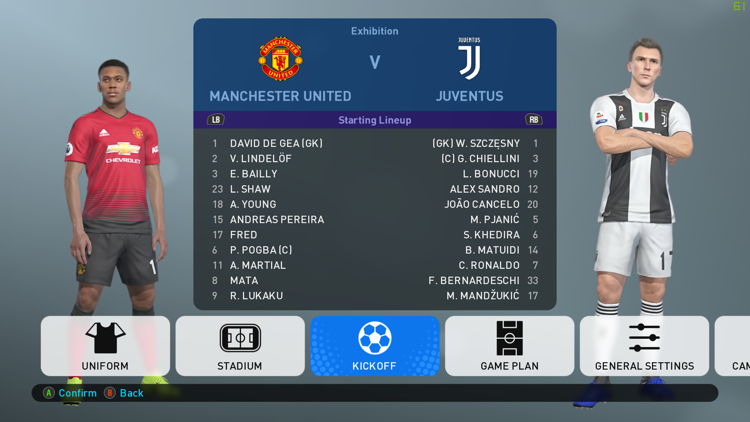
Game Pro Evolution Soccer atau yang biasa disingkat PES memiliki permasalahan umum yang bahkan masih muncul di versi terbaru yaitu PES 2019.
Permasalahan tersebut adalah kurangnya lisensi. Konami sebagai pihak yang membuat game ini masih belum mendapatkan lisensi untuk beberapa liga dan team, diantaranya UEFA Champions League dan Liga Eropa.
Sedangkan untuk beberapa liga lainnya, Konami sudah mengantongi izin. Berikut daftar liga yang dimaksud:
- Argentina Superliga
- Liga Pro Belgia
- Denmark Superliga
- Liga Portugal
- Liga Premier Rusia
- Premiership Skotlandia
- Swiss Super League
Sementara itu, beberapa team di PES 2019 diketahui sudah menggunakan nama official yang artinya Konami sudah memiliki izin untuk menggunakan nama-nama tersebut, diantaranya:
- Barcelona
- Liverpool
- Arsenal
- Schalke
- AC Milan
- Inter Milan
- Monaco
- Celtic Rangers
- Dan berbagai team di Amerika Selatan.
Maka jangan heran jika Anda tidak menemukan nama-nama seperti Manchester United, Chelsea, atau Manchester City di PES 2019.
Untuk team yang belum memberikan izin maka Konami akan menggunakan nama lain. Emblem/logo dan jersey pun tidak akan sama dengan versi official.
Daftar lengkap nama-nama team yang tidak menggunakan nama official di PES 2019 bisa Anda lihat di laman ini.
Daftar Isi
Cara Ganti Nama Official Team dan Kompetisi PES 2019 PC
Tapi Anda jangan khawatir. Anda dapat mengganti atau menggunakan nama official untuk team dan kompetisi di PES 2019 dengan cara import data.
Berikut saya jelaskan langkah-langkahnya untuk PES 2019 PC.
Langkah 1: Siapkan Data yang Diperlukan di Komputer Anda
- Download data yang diperlukan di sini.
- Ekstrak file hasil download tersebut. Di dalamnya ada folder bernama WEPES.
- Di dalam folder WEPES ada 2 folder yaitu Competition dan Team.
- Copy dan paste-kan kedua folder tersebut ke C:\Users\Nama User\Documents\KONAMI\PRO EVOLUTION SOCCER 2019\WEPES.
Peringatan! Jangan ubah satu pun nama folder atau nama file yang ada di dalamnya. Cukup copy dan paste-kan sesuai instruksi di atas.
Langkah 2: Import Data
- Jalankan game nya.
- Masuk ke menu EDIT yang ada di bagian EXTRAS.
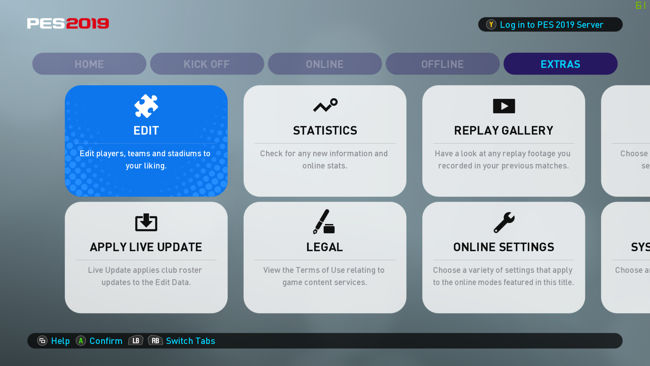
- Pilih Import/Export.
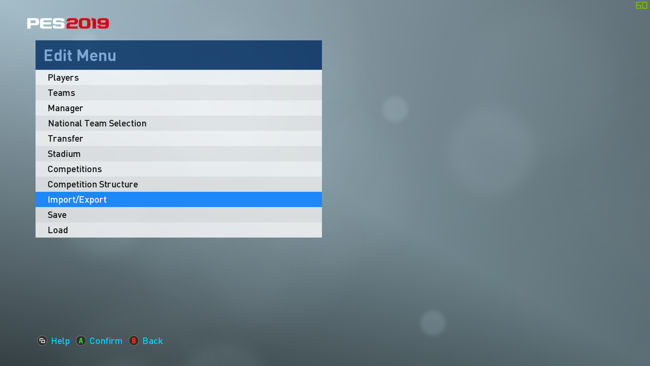
- Pertama, kita akan mengimpor data team. Maka pilih opsi Import Team.
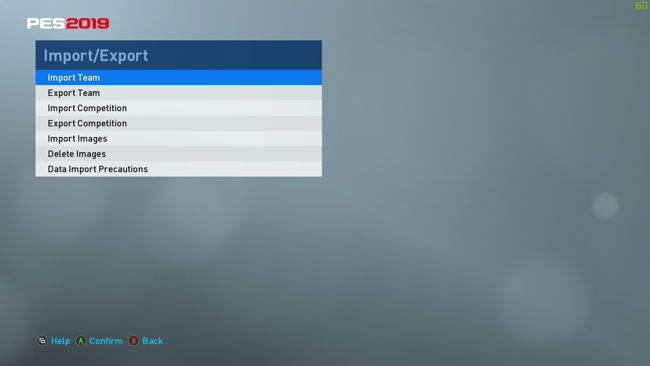
- Jika Anda sudah meletakkan data di lokasi yang benar sesuai intruksi di atas, maka akan muncul tampilan seperti ini.
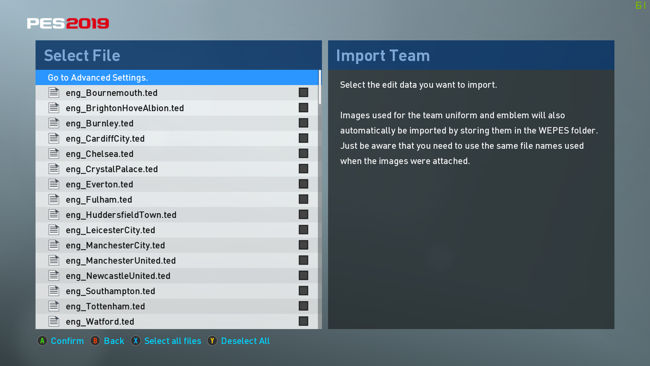 Tapi jika Anda meletekkan data di lokasi yang salah, maka akan muncul tampilan seperti ini:
Tapi jika Anda meletekkan data di lokasi yang salah, maka akan muncul tampilan seperti ini:
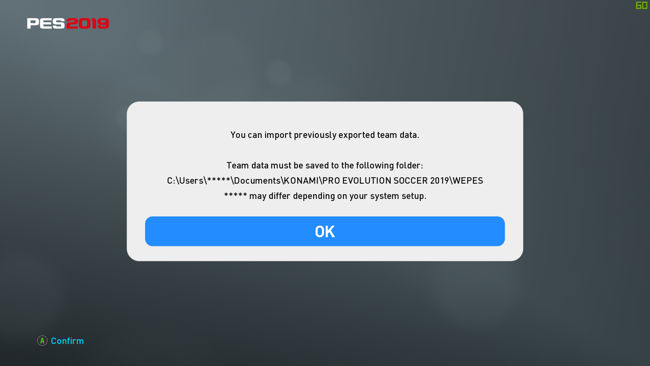
- Centang semua file yang ada dalam daftar dengan menggunakan tombol controller (ikuti intruksi di layar), kemudian pilih Go to Advanced Settings.
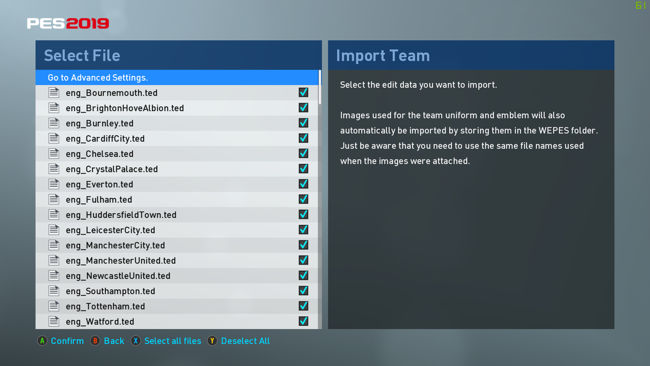
- Di layar berikutnya pilih saja OK tanpa perlu mengubah apapun.
- Tunggu sampai proses Import selesai, kurang lebih 15 menit. Pilih OK jika sudah selesai.
- Lakukan hal yang sama untuk Kompetisi. Kembali ke menu sebelumnya dan pilih Import Competition. Prosesnya sama dengan mengimpor data team.
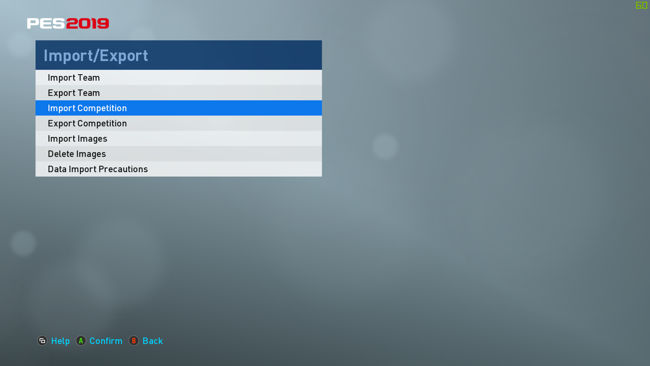
- Jika sudah selesai, jangan lupa Save perubahan data yang sudah Anda lakukan.
Berikut hasilnya:
Cara Ganti Nama Official Team dan Kompetisi PES 2019 PS4 atau Xbox
Kurang lebih caranya sama, hanya saja Anda perlu memasukkan data di atas ke flashdisk terlebih dahulu. Untuk lebih jelasnya, simak video berikut:
[pg_youtube_advanced url=”https://www.youtube.com/watch?v=4d-badFou00″ autohide=”yes” rel=”no” https=”yes”]
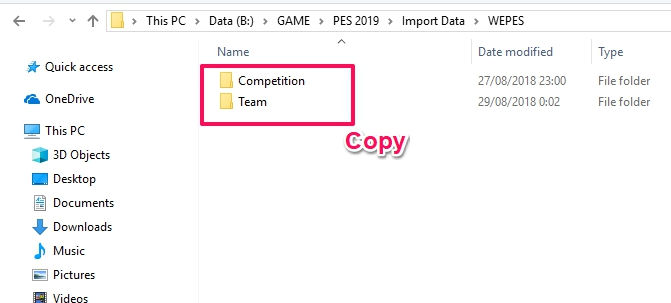
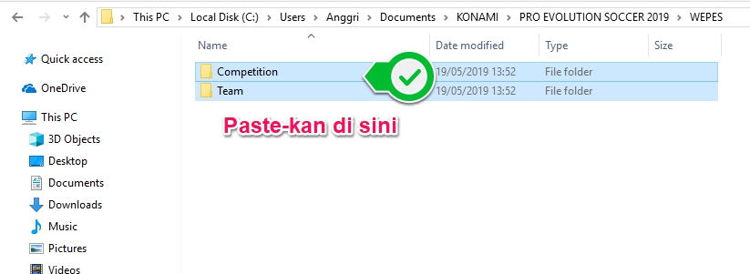
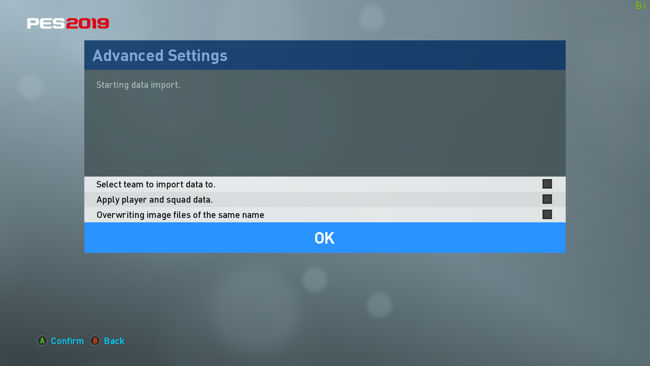
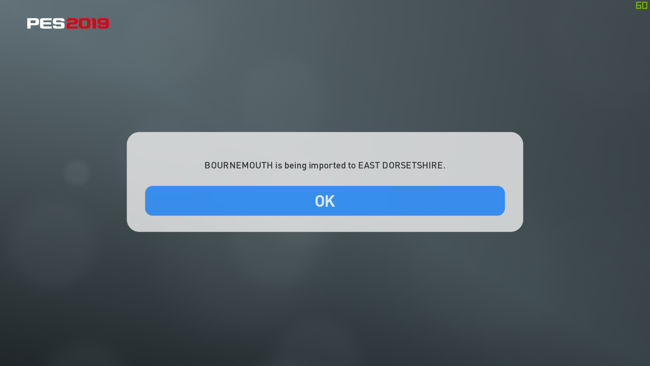
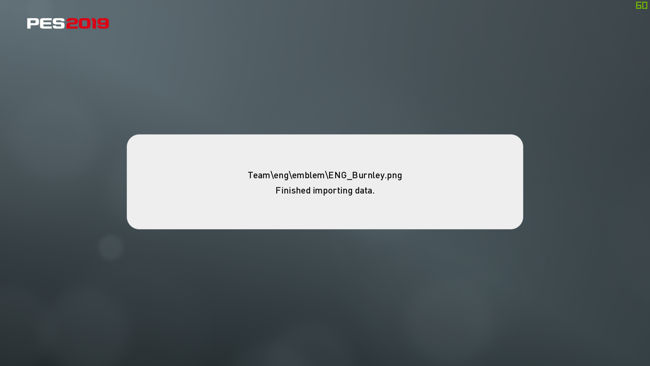
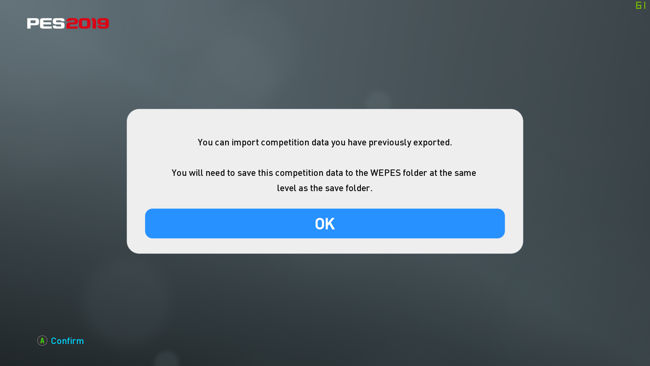
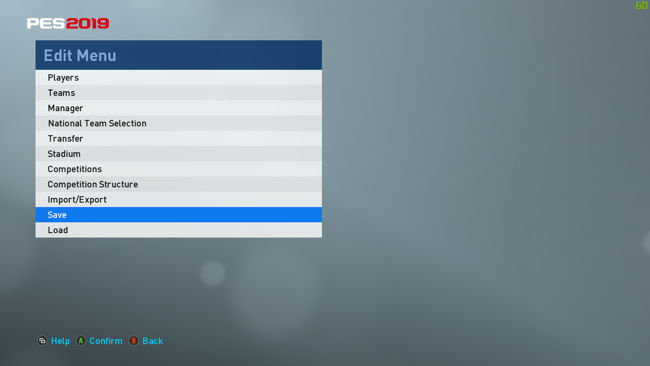
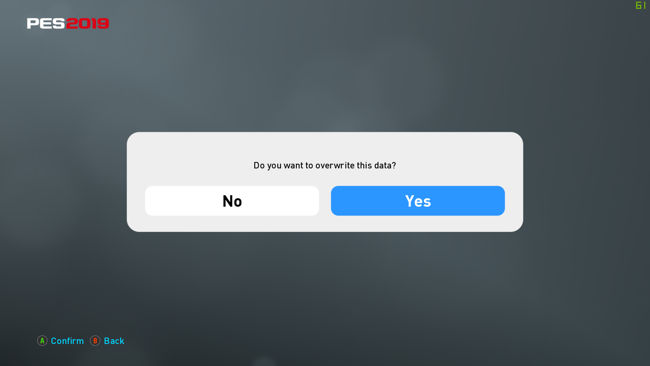
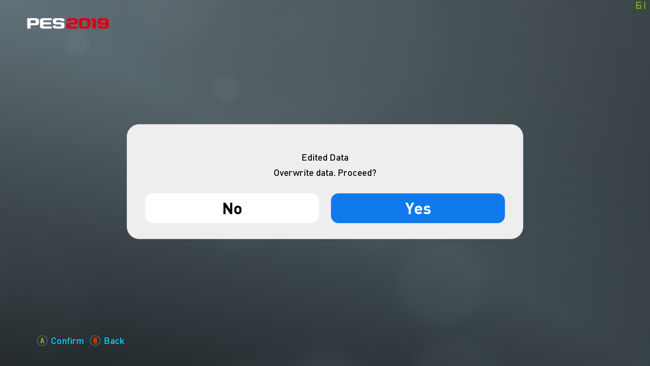
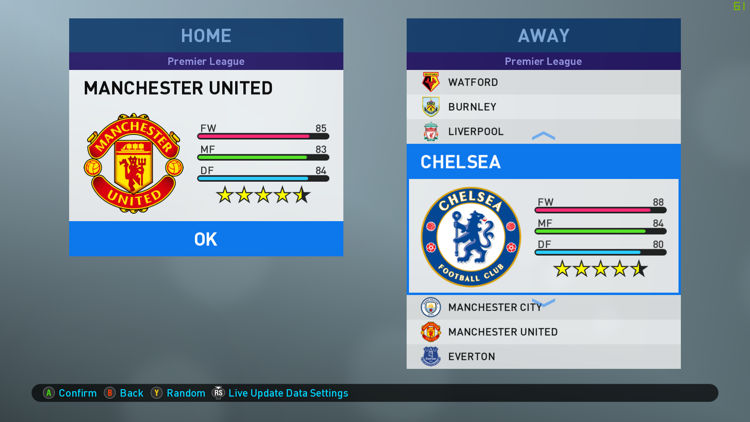
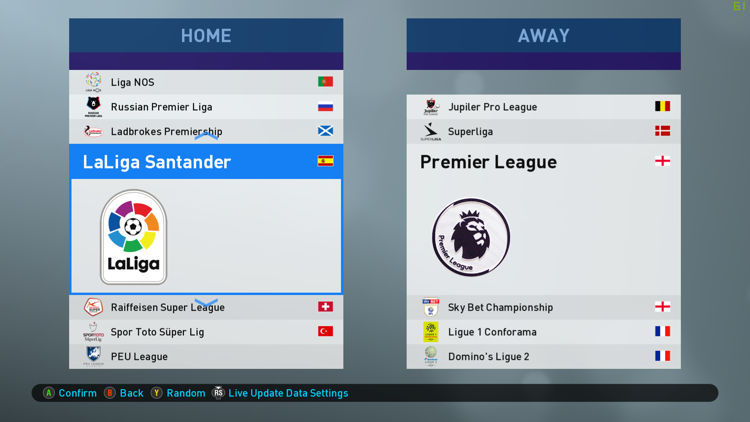
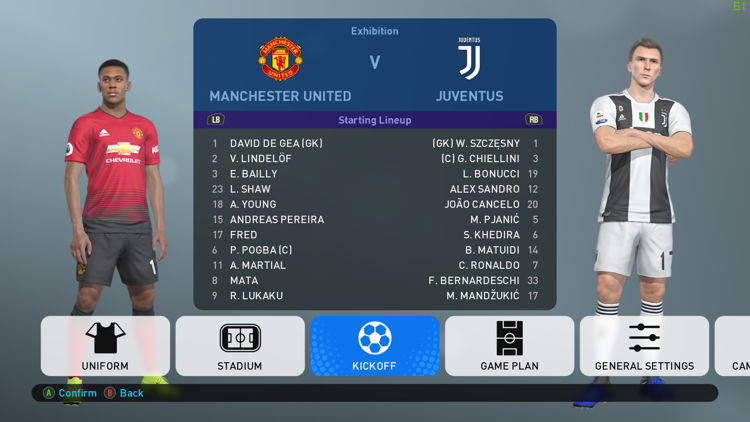
Working gan… Thankiu…. ????????????
Nice!
saya sudah melakukan semua tutor dgn benar tp pada saat mau import tdk bisa
Tidak bisa gimana? Error atau gimana? Jika error, pesan error apa yang muncul di layar?
Unable to load because data is from difrent version. download new content to update data.
bagaimana caranya mengatasi itu?
Unable to load because data is from different version.
Download new content to update.
bagaimana cara mengatasi ini?